软件只有单人模式?三步教你多人“吗咿呀嘿” | IDCF
DevOps
共 1419字,需浏览 3分钟
·
2021-03-03 13:00

小柒碎碎念:做完海报后,boss还要求来个“蚂蚁牙黑” ,安排~
,安排~
先介绍下故事背景
冬哥:3月【冬哥有话说】特别策划,每周四晚8点解读一个国际大牛的DevOps经典演讲视频,我们来拟个系列主题。
3.4 许舟平老师解读【GeneKim与《凤凰项目》不为人知的故事】 3.11 姚冬老师解读【Jez Humble《持续交付,看上去很美?》】 3.18 徐磊老师解读【微软DevOps产品之父Brian Harry《微软DevOps工具平台团队DevOps实战经验分享》】 3.25 王立杰老师解读【规模化敏捷SAFe联合创始人Dean Leffingwell《业务敏捷,赢得数字化时代》】 社区大牛们的智慧(脑洞):四个大牛解读四个大牛,那不如...

 )
) )
)第一步:下载软件、准备图片素材
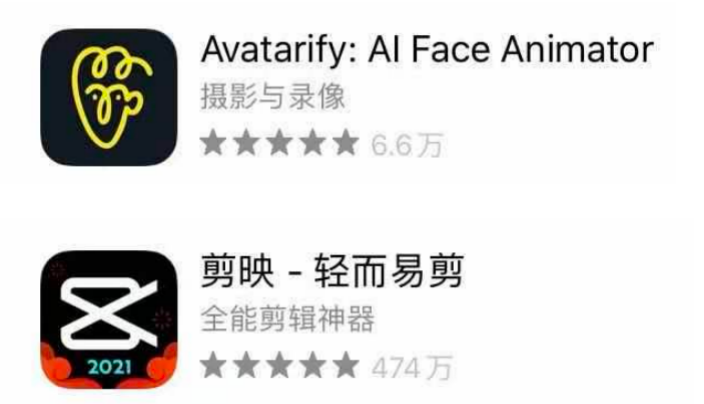

第二步:用Avatarify制作单个人视频
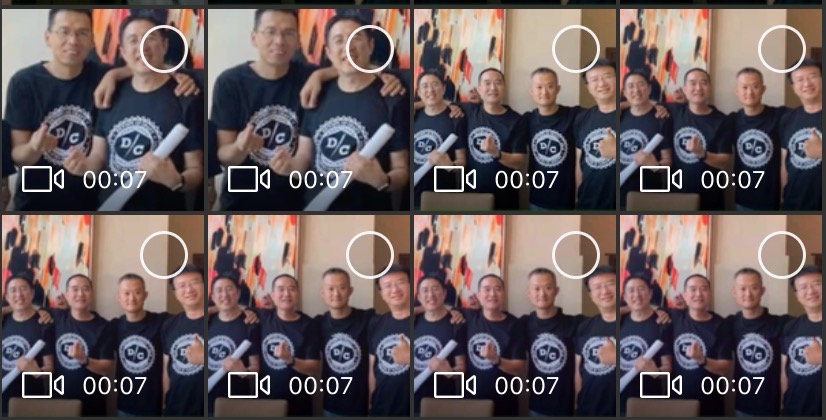
第三步:用剪映制作多人视频
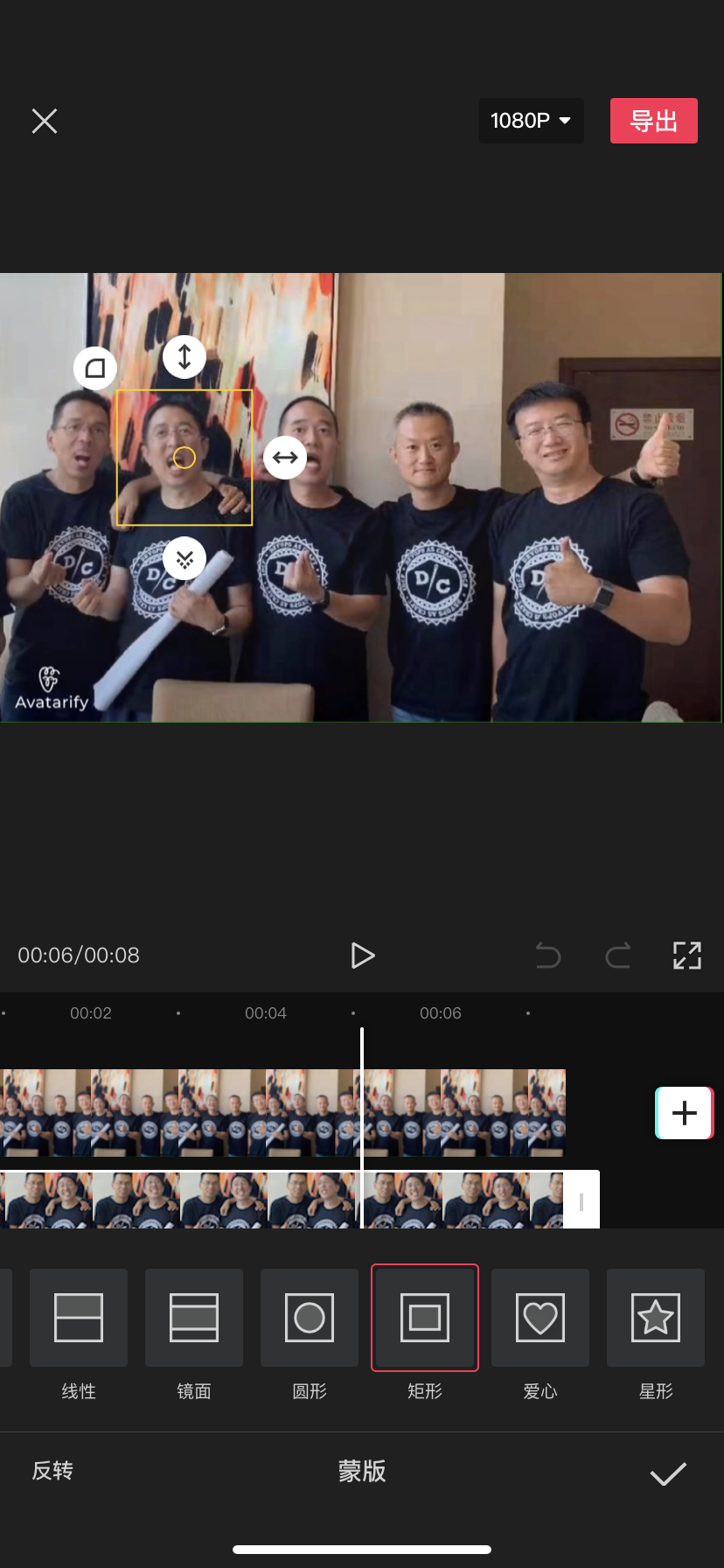
第四步:添加文字
评论


